Slik legger du ut eller laster opp historier som Facebook-side
Etter suksessen med funksjonen for å legge til historiene på Snapchat og Instagram, klarte ikke Facebook å motstå seg selv for å lansere denne funksjonen. Selv om det ikke hadde stor innvirkning, sammenlignet med historier på andre apper, hindrer det ikke Facebook i å prøve å markedsføre det. I utgangspunktet var det bare mulig å legge ut en historie ved å bruke den personlige kontoen, men nå kan du gjøre det for sidene du er administrator for. Utover det har Facebook også gjort det mulig å legge til historier på sidene ved hjelp av nettsiden. Så her har vi listet opp enkle trinn for å legge ut historier på en Facebook-side.
Hvis du eier en Facebook-side for personlig bruk eller for å markedsføre virksomheten/merkevaren din, vil den nye funksjonen være ganske nyttig for deg. Ikke bare kan du legge til bilder som historier på Facebook-siden din, men også videoer. Dessuten er det også mulig å redigere disse historiene på den mest kreative måten.
innhold
Legg ut historier på Facebook-bedriftssiden ved hjelp av mobilapp
Metode 1
Før du fortsetter, oppdater appen til den nyeste versjonen fra de respektive appbutikkene.
1. For å begynne med å legge ut historien, åpne Facebook-appen og gå til ønsket sidetidslinje ved å bruke tre-linjers ikon, og deretter trykke på den respektive siden.
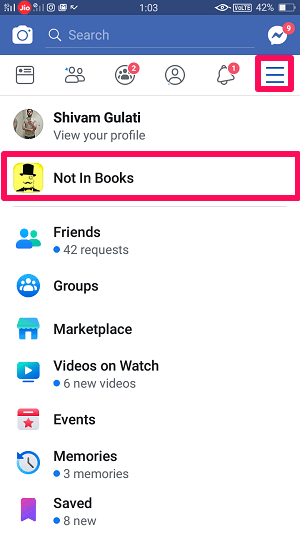
2. Nå er det bare å trykke på sideikon med et plusstegn og velg deretter Lag historie.
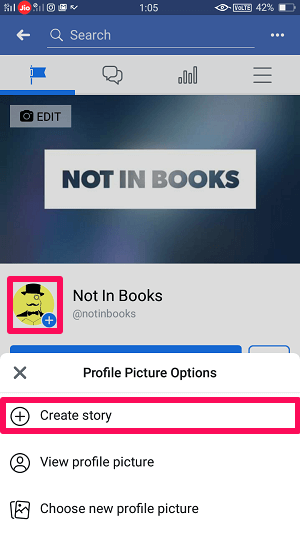
3. Etter det må du velge bildet eller videoen du vil angi som historien som du alltid gjør, og trykke på neste.
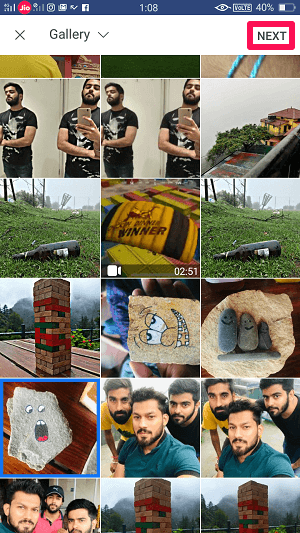
4. Trykk deretter på Ferdig or Sides historie for å angi ønsket bilde eller video som historien din.

5. I neste skjermbilde kan du se at ønsket bilde eller video vil bli satt som historien din, i tillegg til at den vil bli lagt ut på sidens tidslinje. Hvis du bare vil angi det som historien din og ikke som innlegget ditt, kan du velge bort Post alternativet ved å trykke på den og til slutt trykke på papir fly ikon på bunnen.
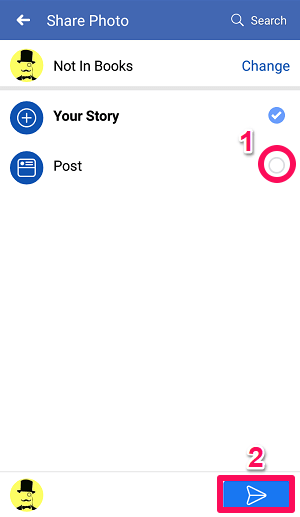
Facebook-historien din har blitt lagt ut uten stor innsats.
For å legge til flere historier på siden din, gå igjen til sidens tidslinje og følg de samme trinnene som før. Du kan også se antall visninger av historien din. I likhet med historier, på Instagram eller Snapchat, vil Facebook-historier også vare i 24 timer med mindre de slettes tidligere.
Metode 2
Selv om den første metoden er den enkleste og sikkert vil fungere på telefonen din, er det ingen skade å lære en annen metode for å gjøre det samme.
1. På sidens tidslinje blar du litt ned og trykker på Legg til historien, under Skrive noe… eske.
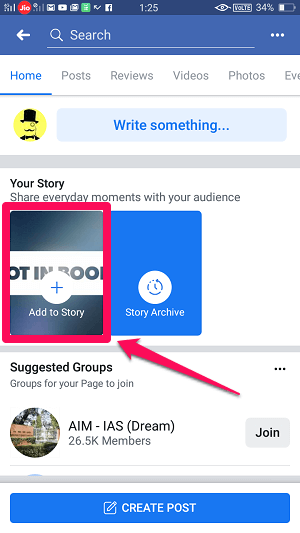
2. Etter dette vil kameraskjermen åpnes. Legg nå til bilder eller videoer som du vanligvis ville gjort.

3. Deretter trykker du bare på Sides historie or Ferdig som før. Fjern markeringen av Post alternativ hvis du vil, og bare trykk på aksje ikon. Med dette vil sidehistorien din bli lagt til og vist til alle følgerne.
Legg til historier til Facebook-side fra PC ved hjelp av nettstedet
Nå var dette noe unikt fra Facebooks side. Selv folk som fortsatt er ganske opptatt med å bruke Windows-PC eller Mac, kan vedlikeholde Facebook-siden sin ved å legge til kule historier, som ligner på mobilbrukere ved hjelp av Facebook-siden. Slik kan det gjøres.
1. Gå til Facebook-siden på PC-en. Åpne kontoen din og gå til Facebook-siden din.
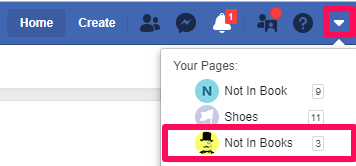
2. Etter at siden er åpnet, klikk på Pluss ikon vedlagt med miniatyrbildet av siden.
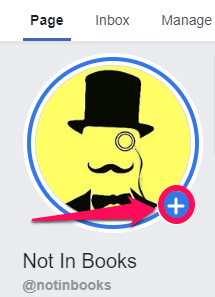
3. Nå åpnes en skjerm der du kan lage historien din ved hjelp av bilder, videoer og tekster. Klikk på Foto/video hvis du vil legge ut bilder og videoer som historien din.
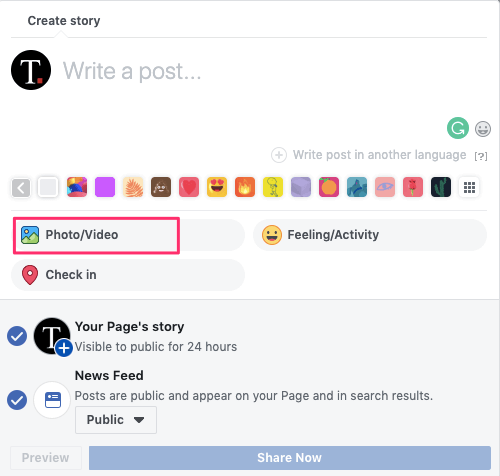
4. Som du kan se, kan bilder og videoer legges ut på flere måter. Et enkelt medie kan lastes opp, flere mediefiler kan lastes opp, og en kombinasjon av både bildene og videoene er også mulig. Velg ønsket alternativ og mediet.
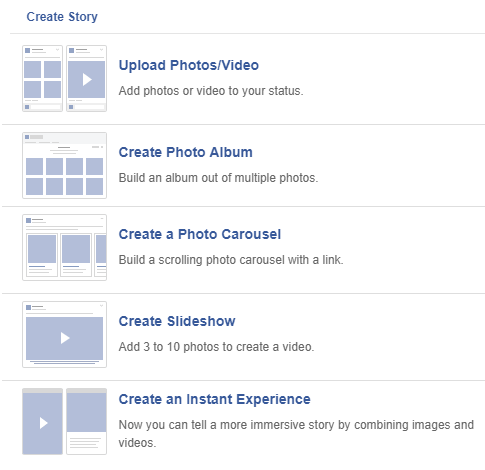
5. Klikk til slutt på Del nå nederst for å laste opp historien din. Du kan fjerne merket for Nyhetsfeed-alternativet for å forhindre at det blir lagt ut på sidens tidslinje.
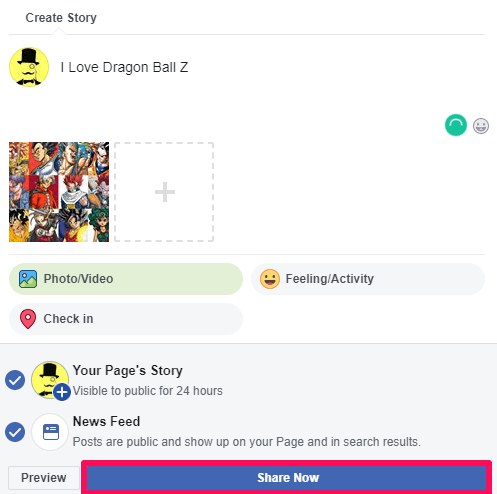
Lett! er det ikke? Du kan sjekke historien din ved å klikke på miniatyrbildet igjen.
Andre funksjoner
Redigering av bilder og videoer
Facebook-historier er ikke bare begrenset til å legge ut bilder eller videoer som de er. Du kan gjøre mye mer med dem og gjøre innleggene dine mye mer kreative. Ved å bruke historiene på Facebook-siden din kan du legge ut videoer, bumeranger og til og med samhandle med følgerne dine ved å bruke Live-alternativet. Bortsett fra det kan du også bruke forskjellige masker ved å trykke på smiley ikonet.
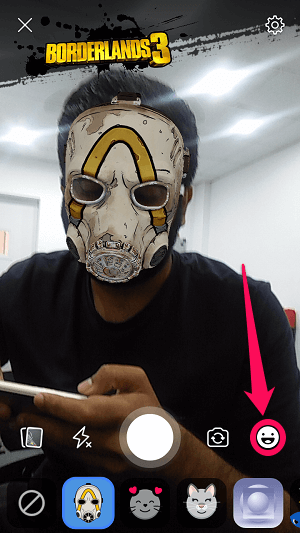
Lagre historiene på telefonen
Som vi alle vet forsvinner historiene etter en kort periode på 24 timer. Men noen savner historiene deres etter at de er borte og ønsker at det hadde vært bedre om de på en eller annen måte lagret dem på sin lokale enhet. Vel, det er faktisk mulig.
Ved å trykke på Innstillinger-ikonet som vises øverst til høyre på skjermen og veksle på Lagre delte bilder, kan du lagre alt du deler ved å bruke siden din.
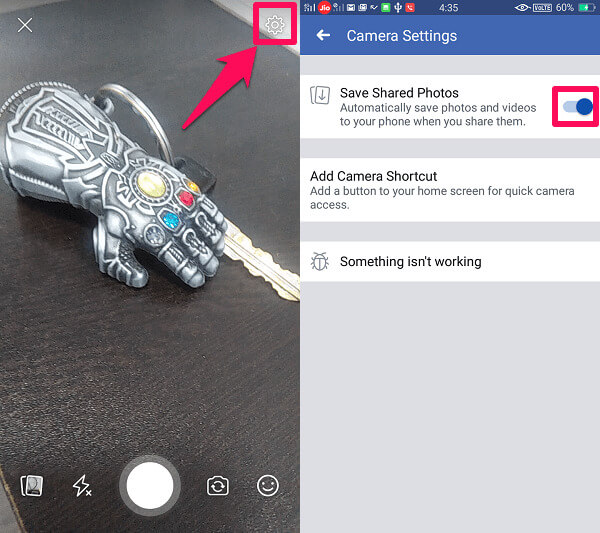
konklusjonen
Facebooks historiefunksjon er best for folk som ønsker å øke rekkevidden til siden sin og skape ekstra interaksjon med publikum. Hvis engasjementet på siden din ikke er tilfredsstillende, kan det å legge ut attraktive og regelmessige historier på siden skape en sjanse for at siden din kan bli lagt merke til og tiltrekke seg mange mennesker.
Vi håper at du var i stand til å bruke historiefunksjonen på Facebook-siden uten store problemer. Kommer du til å bruke den som en del av kampanjen for sosiale medier? Del dine tanker i kommentarene.
Siste artikler